シミュレーションによるスピーカー設計
計算式だけに頼ってもなかなか思うようなスピーカーに仕上がらない場合が多いのではないでしょうか。
また、シミュレーションソフトウェアのほとんどは、ユニットの計測データ(FRD、ZMAファイル)を必要とするため、利用を断念しているのではないでしょうか。
ここでは、ユニットメーカーのデータシートのみで行うシミュレーションにてバスレフ箱の設計を行う方法を紹介します。
フリーで使用できるソフトウェアとして、以下を使用します。
③ Excel (フリーであれば、LbreOfficeが使えると思います。)
を使用します。例として、Fostex FF165WKを採用したバスレフ型スピーカーを設計してみましょう。
FRDファイルの作成
SpeakerWorkshopとEngauge Digitizerを使って、FRDファイルを作成します。
まずは、FF165WKデーターシートを入手しましょう。
位相特性の生成
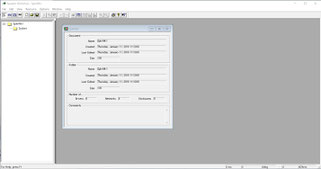
まずは、SpeakerWorkshopを使って、FF165WKの無限平面バッフルの位相特性を生成します。
SpeakerWorkshopを起動します。
Regstryが設定できないとのワーニングが出ますが無視してください。

ドライバーを追加します。
Resouce --> New --> Driver
と選択します。

Parametersのタブをクリックし、FF165WKのデータシートに記載のパラメータを入力します。
入力が終わったらOKをクリック
(単位のところを左クリックし使いやすい単位に変更するとよい)

これから、無限バッフルの代わりに、巨大な密閉箱での特性を計算します。
Resouce --> New --> Enclosure
とし、LargeCloseBoxを追加
左欄のLargeCloseBoxを右クリックしPropertiesを左クリック

chamber1のタブをクリックし、
Volumeを1000Literに設定。
(単位のところを左クリックし使いやすい単位に変更するとよい)

Generalのタブをクリックし、
Endを20000Hzに設定。
入力が終わったらOKをクリック

右欄のLargeCloseBox.Ferquency Responseをクリックし、
Resouse --> Export
と選択して、FF165WK_LargeCloseBox.frdに保存
データシートからの音圧周波数特性(SPL)生成

Engauge Digitizerを使いデジタイジングします。(右図)
デジタイジングの際には、元画像に合わせてX軸、Y軸を対数またはリニアに設定設定してください。
データシートから特性グラフを切り取り、画像として貼り付け、SPLをプロットし、File-->Export
と選択して、csvファイルに保存します。
音圧周波数特性(SPL)・インピーダンス特性と各位相特性の合成

Excel(またはLibreOffice)を使って、SPLカーブ(csvファイル)とPhaseカーブ(frdファイル)を読み込みます。
frdファイルは、
周波数、音圧(dB)、Phase
をスペースで区切ったファイルですので、Excelでは、スペース区切りで読み込むと良いです。
音圧(dB)のカラムを削除します。
SPLのcsvファイルと同じBookの別シートにコピーします。
次に同一グラフに表示します。(下左図)グラフを画像に保存します。
上述画像を、さらにEngauge Digitizerを使いデジタイジングします。Curve1にSPLをPlotし、Curve2にPhaseをPlot、2Curveを一つのcsvファイルに保存します。
csvファイルをExcelで読み取り、スペース区切りのテキストファイルに保存します。(拡張子はprn)このテキストファイルをノートパッド等で編集。1行目(列タイトル記載の行)の先頭に*を入力(コメント行にする)します。FF165WK.frdのように拡張子を付けて保存します。
これで、FRDファイルが出来上がりました。
特に高域の位相特性が正しくないので、クロスオーバーネットワークの設計には使えませんが、バスレフ箱の設計には使えます。
SpeakerWorkshopによるバスレフ箱の設計

SpeakerWorkshopに戻ります。
Resouce --> New --> Enclosure
とし、BassRefflexBoxを追加
左欄のBassRefflexBoxを右クリックしProperties画面を出します。

Chamber1のタブをクリックし、各パラメータを編集します。
ここでは、以下のように入力しましょう。
Volume 30L
Use port をチェック
Length 150mm
Radius 30mm
(単位のところを左クリックし使いやすい単位に変更するとよい)
次にGeneralのタブをクリックし、
Endを20000Hzに設定。

入力終わったら適用をクリック。
左欄のBassRefflexBox.Frequency Responseをダブルクリックするとバスレフ箱での音圧周波数特性が表示されます。
ここで、
Length 100mm
Radius 40mm
として、適用をクリックしてみましょう。音圧周波数特性が変化すると思います。
これでよければ、OKをクリックすます。
データーシートの音圧周波数特性の重畳
今まででもかなり精度の高い低域の音圧周波数特性を得ることができます。しかし、データーシートの音圧周波数特性を反映したくなります。そこで、先に作成したfrdファイルを使用します。

Resouce --> Import
として、FF165WKのfrdファイルを読み込みます。
さらにもう1回、FF165WKのfrdファイルを読み込みます。
一つは、合成用のデータとするためです。

片方のFF165WKのfrdファイルを区別がつくように名前変更しましょう。

まずは、LargeCloseBox.Frequency ResponceのScalingを行います。
左欄のLargeCloseBox.Frequency Responceをダブルクリックして、
Transform --> Scale
とします。

MethodをADDとして、
dBをチェック
92dB
を入力します、
OKをクリック。
LargeCloseBox.Frequency Responceが92dB上昇しているのを確認してください。

FF165WK.frdをScalingしたLargeCloseBox.Frequency Responceで割り算を行います。
左欄のFF165WK.frdをダブルクリックし
Calculate --> Combine
とします。

Divideを選択し、?をクリック

LargeCloseBox.Frequency Responceを選択する。
OKをクリックします。
結果が、FF165WK.frdのグラフに現れます。
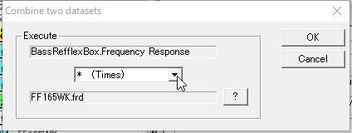
次に、BassRefflexBox.frequency Responceに上述のFF165WK.frdを掛け算します。
左欄のBassRefflexBox.frequency Responceをダブルクリックし、
Calculate --> Combine
とします。
Timeを選択し、?をクリックし、FF165WK.frdを選択します。
OKをクリック

BassRefflexBox.frequency ResponceのグラフにFF165WKのデーターシートの音圧周波数特性が反映されます。
これで、実際に近い特性を得ることができました。
特性を改善したい場合は、BassRefflexBoxのPropertiesを修正します。BassRefflexBox.frequency Responceのグラフは変更した内容が反映され、FF165WK.frdの掛け算は消えますので、再度掛け算を行います。ほしい特性を得ることができるまで繰り返します。
おわりに
TSパラメータ(Qts,Qms.Qes等)でのシミュレーション結果よりも、100Hz以下のレベルが小さめになることがわかりますね。
frdファイルを使ったシミュレーションでより設計精度が上がるのが実感できたでしょうか?
実際には、有限バッフルを配慮した低域のレベル低下を考慮する必要があり、小型のBOXの場合3dBから6dB程度低域を持ち上げたいところです。もちろん、PST回路を組むことでこの問題は解消できます。
ここで作成したfrdファイルは、クロスオバーネットワークの利用できません。せいぜい500Hzまでの位相特性しか信用できないからです。また、インピーダンスの周波数特性(位相特性含)データであるzmaファイルも作成しなければなりません。SpeakerWorkshopで特性測定を行えばよいのですが、なかなか難しいと思われる方も多いと思います。個人のスピーカー製作であれば、ユニットメーカのデータシートからfrdファイル、zmaファイルを作成可能なフリーソフトがあります。ここでは紹介できませんが、探してみてください。
